Винамп - Одличан музички плејер који управо делује

Комплексност и једноставност су мешани
Оно што волим код Винампа је да може да пружиса оним што вам је потребно ако само желите да слушате своју музичку колекцију, али то може бити и веома сложен део софтвера, уколико вам је потребан на тај начин. У основи га користим као музички уређај свих ових година и иако користим различите апликације за снимање музичких ЦД-ова и гледање видео записа / филмова, Винамп је моја задата апликација за слушање и управљање музичком колекцијом. По мени, Винамп је одличан музички плејер и задовољава већину мојих потреба као велики обожавалац музике.
Почевши с тим
Прво, ако желите да испробате Винамп, кликните овде, преузмите га и затим га инсталирајте. Овај чланак је о бесплатна верзија, предлажем да је набавите. Већину времена бесплатна верзија долази у пакету са неком бесплатном музиком коју бисте можда желели да испробате иако ја лично одлучим да не инсталирам Винамп агент, јер сматрам да софтверу то само додаје. Наводно чува удружења датотека, али га никада нисам сматрао корисним.
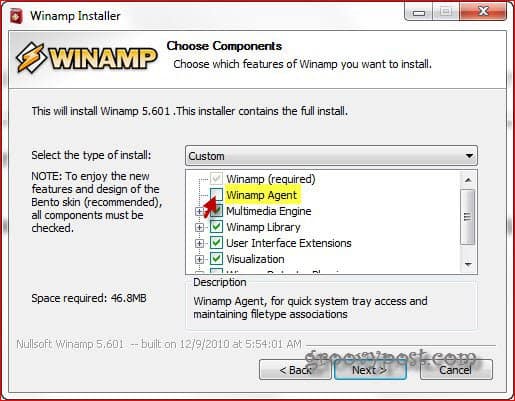
Чист интерфејс
Након инсталације пронаћи ћете чисти интерфејс у коме је све тамо где бисте очекивали да буде (ок, можда и за мене, али признао сам да користим ствар већ дуже време ...).
Сада волим да моја музичка колекција буде стално на мојој листи за репродукцију, тако да прво прво отворим одељак са главним прозоромако већ није укључен), притисните "Адд", а затим "Адд фолдер" и уметните мапу у коју чувам све своје музичке датотеке, као што сам то урадио у наставку.
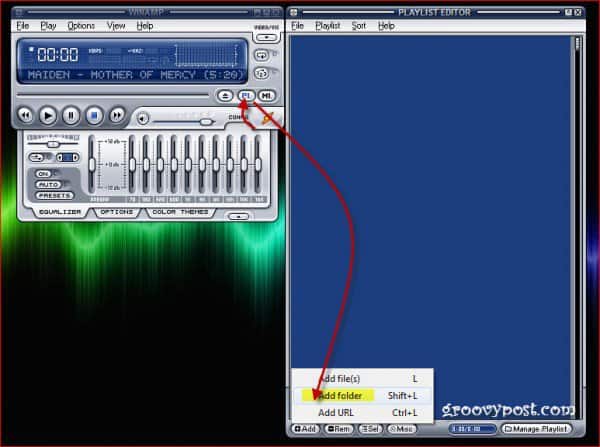
Оно што волим код Винампа је брзина додавања датотека. На мом рачунару било је потребно око 16-17 секунди за учитавање скоро 20.000 датотека.
Аутоматски означите музичку колекцију
ВинАмп има лепу функцију која вам омогућава да означите својемузику тако да можете да је пронађете и организујете у спискове за репродукцију и снимање ЦД-ова. Ако сте, попут мене, а ваша колекција масовна, означавање музичке колекције ће вам потрајати најмање неколико живота.
Фортунатли Винамп има лепу функцију која ће аутоматски означити вашу музику проверавањем са музичком базом података Граценоте. Да бисте их покренули, једноставно их потражите на листи за репродукцију, десни клик датотеке и затим Изаберите Послати и онда Аутоматска ознака. Винамп већину времена неће имати проблема да пронађе све детаље / метаподатке из базе података Граценоте, осим ако то није нешто што сте направили у својој гаражи ...
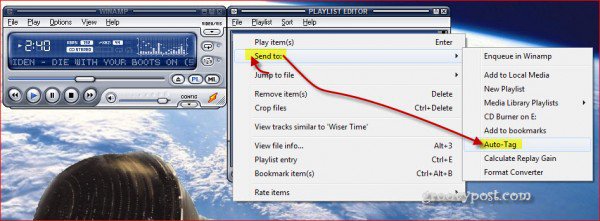
Исти мени вам омогућава горети дотична стаза (или више нумера) на ЦД или помоћу функције Винампове конверзије датотека у претворити датотеку у други формат.
Главни прозор вам такође омогућава да извучетеЕК фиока, где можете да конфигуришете звук свог плејера. Можете да креирате сопствени звук, али такође можете да одаберете један од Винампових подешавања. Ја лично волим да ствари држим на нули, али то сам ја ...
Једноставна библиотека за употребу
Као што рекох, ја сам једноставан корисник. Волим једноставне ствари када је у питању пуштање музике. Ако организујете ствари, Винамп такође има велику библиотечку функцију, омогућавајући вам каталогизирање музике и приступање музичким услугама на мрежи и сазнавање информација о тренутно репродукованим медијима.
Овај екран је такође онај у коме ћете моћи да пронађете (и слушај) Схоутцаст радио и ТВ станице. Много сам користио ову функцију. Једна лепа ствар у вези с мрежом је ако се разболите од властите колекције, то је зато што је практично немогуће пронаћи барем једну радио станицу која репродукује оно што волим ...
Овај екран вам такође омогућава управљање музичким плејерима као и управљање Андроид уређајем путем Ви-Фи-ја.
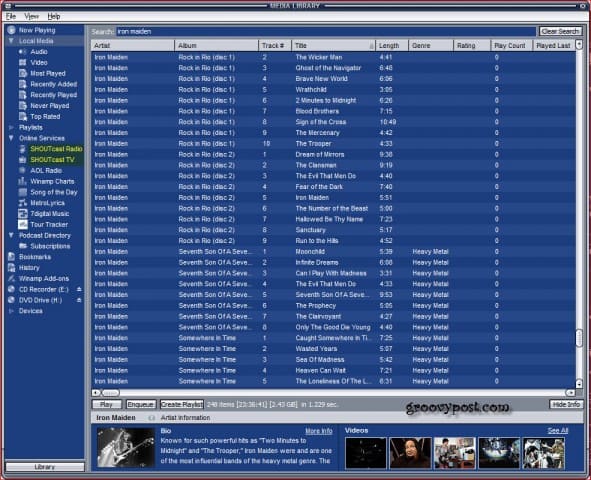
иПод и иПхоне управљање
Вјеровали или не, ако мрзите иТунес, то је такођемогуће управљање иПод и иПхоне музиком помоћу Винампа. Ипак, претходно морате инсталирати иТунес. Није да ћете га користити, али потребни су вам УСБ драјвери који укључују ... Након тога, једноставно набавите иПод плуг-ин Винамп додатак, инсталирајте га и све сте спремни.
Видео и остало ..
Иако више не волим, Винамп се може користити каоВидео плејер као и већина других врста медија можете бацити на њега, тако да предлажем да се поиграте са овим, ако желите. Као и музика, Винамп репродукује видео записе и већину осталих типова медија без икаквих проблема, али некако полако понекад отварам датотеке, али није тако лоше.
Свиђа ми се и чињеница да је веома "скиннабле" (што значи да можете учинити да изгледа управо онако како ви желите; овде има буквално хиљаде скинова, као и на многим другим локацијама) и савршено функционише са Виндовс 7 (само постављање миша преко његове иконе показаће вам контроле).
Закључак
Винамп је веома користан део софтвера (и то је бесплатно такође) које свакодневно користим као љубитељ музике. Током година постало је мало претрпано, али топло га препоручујем као музички плејер. То би требало бити на листи апликација за инсталирање следећи пут када направите нови рачунар са веб локације Нините.цом.










Оставите коментар